Thủ Thuật
Cách thay đổi hình nền ảo trong Zoom Meetings
Một trong số những tính năng hay trên công cụ Zoom đó chính là thay đổi hình nền ảo, background giúp cho hình ảnh thêm sinh động hơn. Trong bài viết này, PKMacBook sẽ hướng dẫn các bạn cách thay đổi hình nền ảo trong Zoom.

1. Thay đổi hình nền ảo trong Zoom
Bước 1: Các bạn tiến hành mở phần mềm Zoom và chọn biểu tượng Settings bên góc phải màn hình.
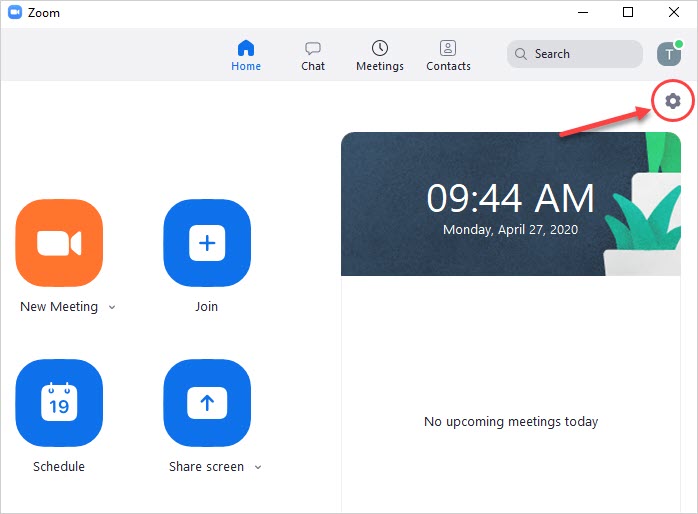
Bước 2: Sau đó, các bạn chọn thẻ Virtual Background để thay đổi hình nền ảo của Zoom. Công cụ Zoom trang bị sẵn cho chúng ta một vài mẫu hình nền ảo khác nhau, các bạn có thể click vào để sử dụng ngay.
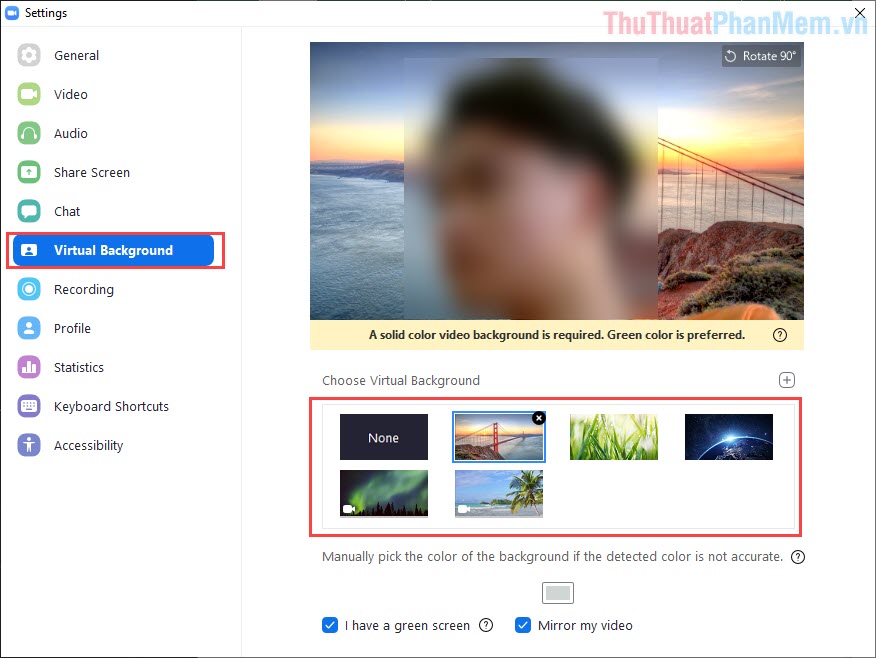
Bước 3: Bên cạnh đó, chúng ta có một số tuỳ chỉnh như sau:
- I have a green screen: Nếu các bạn sử dụng phông xanh, trắng,… (đồng màu) hãy chọn mục này
- Mirror my video: Lật ngược Video để xuôi chiều theo hướng mình nhìn.
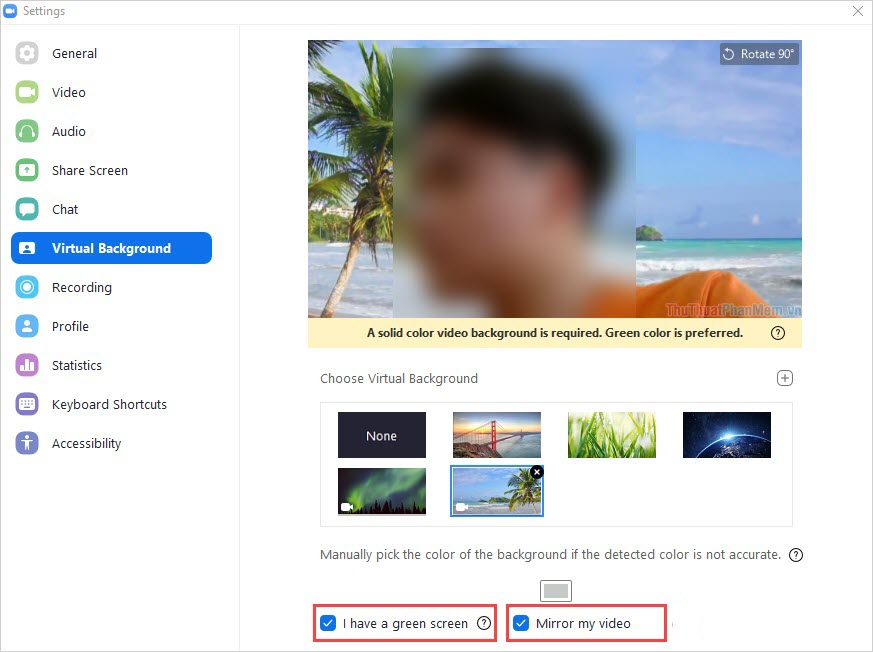
Bước 4: Ngoài những hình ảnh mà Zoom trang bị sẵn, các bạn có thể chọn Add -> Add Image/ Add Video để thêm hình ảnh nền từ máy tính vào.
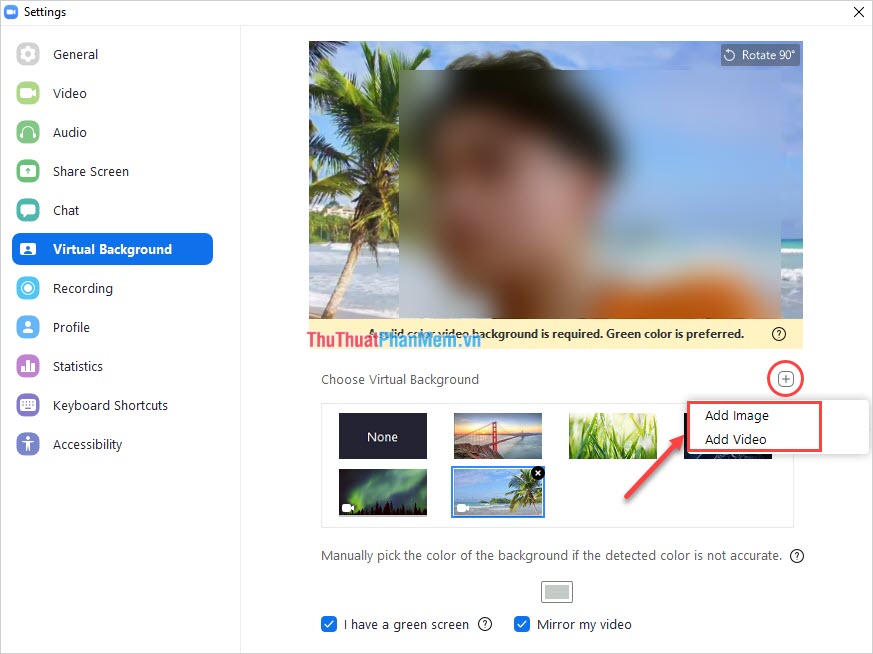
Những hình ảnh thêm vào nền cần có chất lượng cao với độ phân giải HD (1280x720px) trở lên.
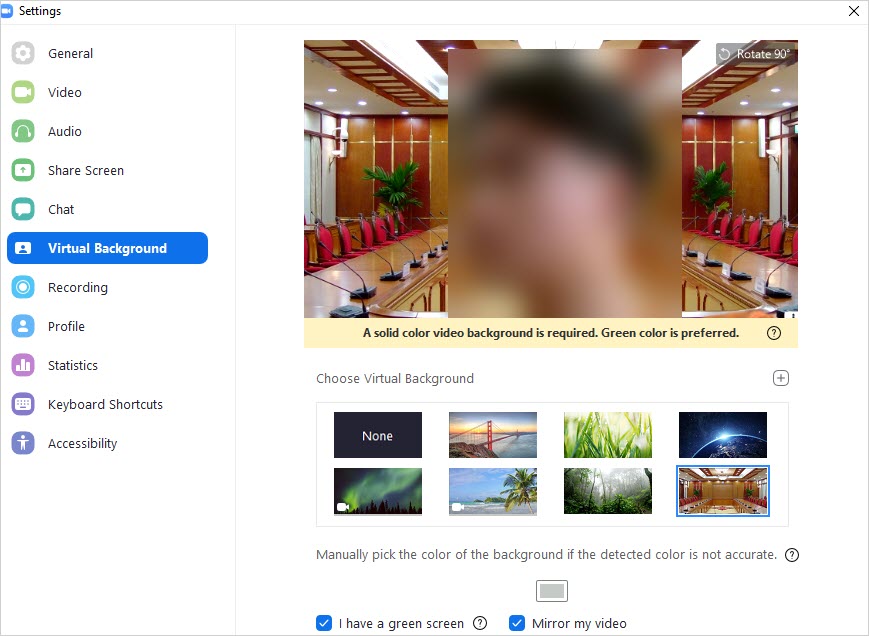
2. Thay đổi hình nền ảo trực tiếp trong cuộc họp của Zoom
Bước 1: Tại giao diện chính của buổi họp, các bạn chọn biểu tượng Mũi tên mở rộng và chọn Choose Virtual Background.
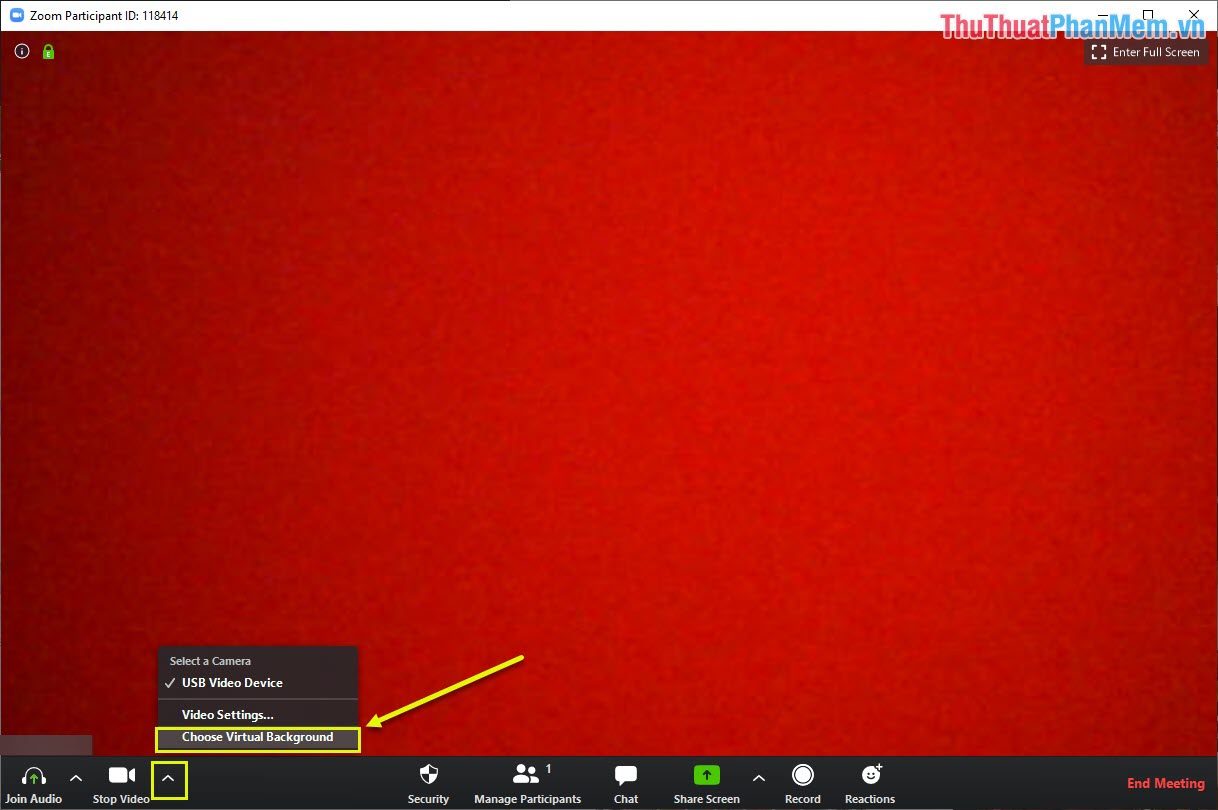
Bước 2: Sau đó, các bạn tiến hành thực hiện các thao tác tương tự như Phần 1 bên trên là xong.
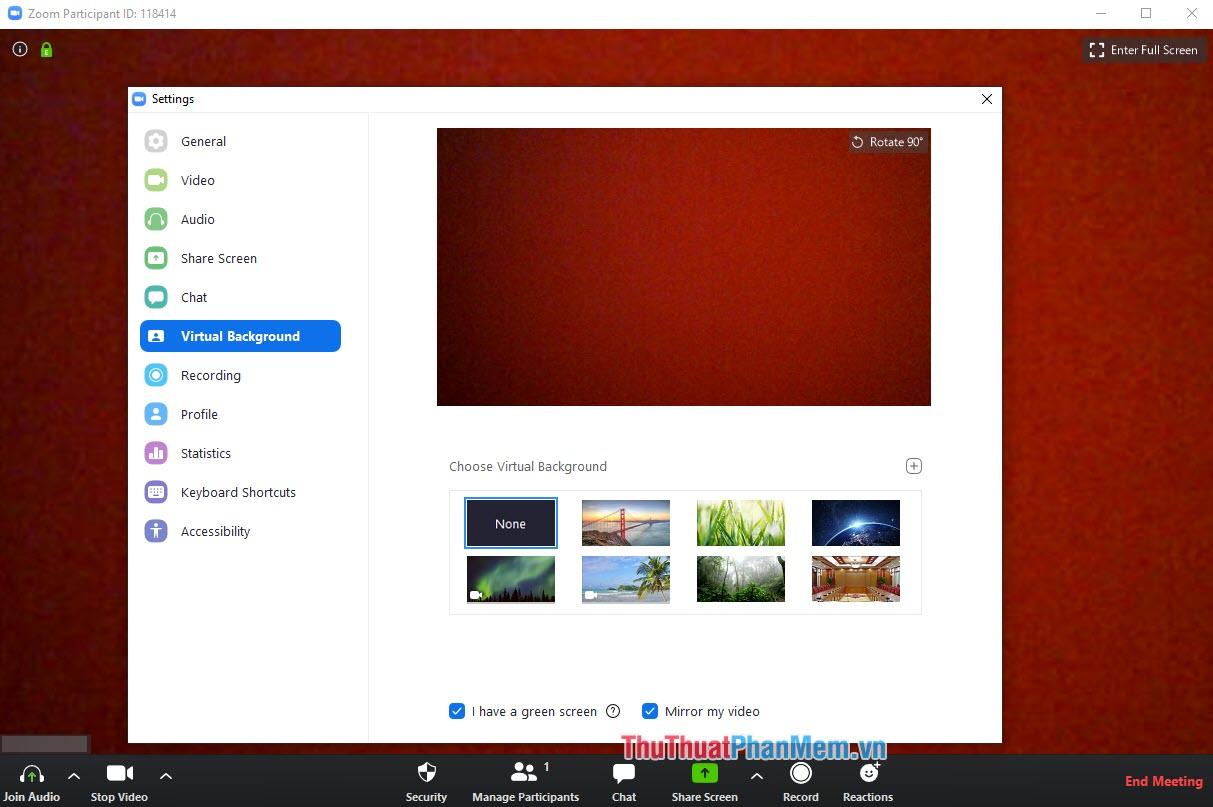
Trong bài viết này, PKMacBook đã hướng dẫn các bạn cách sử dụng ảnh nền ảo trên Zoom. Chúc các bạn một ngày vui vẻ!
Nguồn tham khảo từ Internet
Bài viết cùng chủ đề:
-
Cách viết căn bậc 2 trong Word
-
Cách đánh dấu tích trong Word
-
Cách thu hồi thư đã gửi, Recall mail trong Outlook
-
Cách đổi Inch sang cm trong Word 2016
-
Top 5 Phần mềm thiết kế nhà miễn phí tốt nhất hiện nay 2021
-
Cách chuyển Excel sang PDF, chuyển file Excel sang PDF nhanh chóng, giữ đúng định dạng
-
Cách cài chế độ truy bắt điểm trong CAD
-
Cách đánh số trang trong Word 2016
-
Những stt buông tay hay nhất
-
Cách chụp màn hình Zalo
-
Hướng dẫn cách đặt Tab trong Word
-
Cách chỉnh khoảng cách chuẩn giữa các chữ trong Word
-
Các cách tải nhạc về máy tính đơn giản, nhanh chóng
-
Xoay ngang 1 trang bất kỳ trong Word
-
Cách sửa lỗi chữ trong Word bị cách quãng, chữ bị cách xa trong Word
-
Cách thêm font chữ vào PowerPoint, cài font chữ đẹp cho PowerPoint
















